Nedir Search Lime browser hijacker
Search Lime browser hijacker ana sayfanız/yeni sekmeleriniz olarak searchlime.com ayarlayan bir tarayıcı korsanını ifade eder. Trafik ve gelir elde etmek için sizi sponsorlu web sitelerine yönlendirmeye odaklanan oldukça küçük bir bilgisayar enfeksiyonudur. Bunu yapabilmek için, bir korsan önce tarayıcının ayarlarını değiştirecek ve sizi şüpheli bir arama motoru kullanmaya zorlayacaktır. Korsanlar özellikle tehlikeli enfeksiyonlar değildir ve yaptıkları tarayıcı değişiklikleri onları çok belirgin hale getirir, bu da kullanıcıların onlardan hızlı bir şekilde kurtulmasını sağlar. 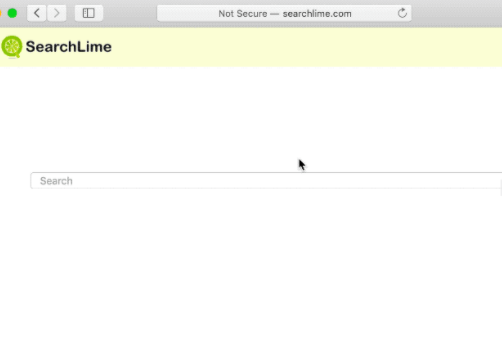
İlk Search Lime browser hijacker işareti, tarayıcınızın her başlattığınızda aniden searchlime.com açmasıdır. Bu, korsanın siteyi ana sayfanız / yeni sekmeleriniz olarak ayarladığı için olur. Varsayılan arama motorunuz da değiştirilecektir, bu da arama sonuçlarınızın sponsorlu içeriği görüntülemek için manipüle edilebileceği anlamına gelir. Arama sonuçlarına sponsorlu bağlantılar eklemek, korsanların kullanıcıları trafik ve gelir elde etmeye çalıştığı belirli sitelere yönlendirmesine olanak tanır. Ancak bu arama sonuçları potansiyel olarak tehlikeli web sitelerine yol açabilir, bu nedenle korsanın kendisi özellikle zararlı olmasa da, aynı şey yönlendirmeler için söylenemez.
Değişikliklere veya yönlendirmelere katlanmak için gerçekten hiçbir neden yok. Bilgisayarınızdan ne kadar çabuk çıkarırsanız Search Lime browser hijacker o kadar iyi. Ve korsan gittikten sonra, tarayıcınızın ayarlarını istediğiniz gibi değiştirebileceksiniz.
Tarayıcı korsanı dağıtım yöntemleri
Tarayıcı korsanları genellikle yazılım bundling yoluyla yüklenir, yani kullanıcılar yanlışlıkla da olsa kendilerini yüklerler. Ücretsiz programlar, özellikle resmi olmayan web sitelerinden indirdiğiniz programlar, genellikle bunlara ekli ek tekliflerle birlikte gelecektir. Bu teklifler genellikle adware, tarayıcı korsanları ve potansiyel olarak istenmeyen programlardır. Bunu el ile durdurmadıkça, otomatik olarak bağlı oldukları programın yanına yüklenmek üzere ayarlanırlar. Ancak teklifler genellikle kurulum sırasında gizlendiği için, çoğu kullanıcı yanlışlıkla yükler. Bu nedenle bu, istenmeyen program geliştiricileri için bu kadar çekici bir dağıtım yöntemidir.
Bilgisayarınızı gereksizlerle doldurmaktan kaçınmak istiyorsanız, ücretsiz programları nasıl yüklediğinize dikkat edin. En önemlisi, kurulum sırasında seçenek verildiğinde, Varsayılan’ı değil, Gelişmiş (Özel) ayarları tercih edin. Gelişmiş, herhangi bir şey eklenmiş olup olmadığını gösterir. Varsa, tek yapmanız gereken kutuların işaretini kaldırmaktır. Bu saniyeler alır ve Search Lime browser hijacker zaten yüklendikten sonra enfeksiyonları veya benzer enfeksiyonları gidermek zorunda kalmaktan çok daha kolaydır.
Tarayıcı korsanları sponsorlu web sitelerine yönlendirmeye çalışıyor
Bilgisayarınıza yüklenirse hemen fark Search Lime browser hijacker edeceksiniz. Sizin ve Mozilla tarayıcılarınızı ele alacak Google Chrome Firefox ve ayarlarını değiştirecektir. En göze çarpan değişiklik ana sayfadır. Tarayıcınızı her açtığınızda, her zamanki ana sayfanız yerine searchlime.com yüklenir. Arama motorunuz da değiştirilecektir. Nasıl yapılacağını biliyorsanız, değişiklikleri geri almayı deneyebilirsiniz, ancak bilgisayarınızdan kaldırmadan bunun mümkün olmadığını çabucak fark Search Lime browser hijacker edersiniz.
searchlime.com üzerinde sadece bir arama motoru kutusu olduğu için normal bir korsan web sitesi gibi görünüyor. Her türlü sponsorlu içeriğe maruz kalabileceğiniz için arama motorını kullanmanızı önermeyiz. Kullanıcıları şüpheli arama motorları kullanmaya zorlayarak, korsanlar trafik ve gelir üretmek için korsan kullanan belirli web sitelerine yönlendirebilir. Bu yönlendirmelerle ilgili en büyük sorun, sadece sinir bozucu değil, aynı zamanda potansiyel olarak tehlikeli olmalarıdır. Kötü amaçlı yazılımları gizleyen veya bir tür dolandırıcılığı teşvik eden sitelere yönlendirilebilirsiniz.
Son olarak, tarayıcı korsanlarının taramanızı takip edeceğini bilmelisiniz. Search Lime browser hijacker kişisel bilgi toplamaz, ancak hangi siteleri ziyaret ettiğinizi, ne aradığınızı, IP’nizi vb. Bu kesinlikle katlanmanıza gerek olmayan oldukça müdahaleci bir davranıştır.
Search Lime browser hijacker Kaldırma
Bir anti-virüs programı kullanarak kaldırmak en kolayı Search Lime browser hijacker olacaktır. Hiçbir şey yapmanıza gerek kalmadan yerini tespit eder ve Search Lime browser hijacker siler. Ancak, manuel olarak da yapabilirsiniz ve ne yapacağınızdan emin değilseniz bu raporun altında talimatlar sağlanacaktır.
Offers
Download kaldırma aracıto scan for Search Lime browser hijackerUse our recommended removal tool to scan for Search Lime browser hijacker. Trial version of provides detection of computer threats like Search Lime browser hijacker and assists in its removal for FREE. You can delete detected registry entries, files and processes yourself or purchase a full version.
More information about SpyWarrior and Uninstall Instructions. Please review SpyWarrior EULA and Privacy Policy. SpyWarrior scanner is free. If it detects a malware, purchase its full version to remove it.

WiperSoft gözden geçirme Ayrıntılar WiperSoft olası tehditlere karşı gerçek zamanlı güvenlik sağlayan bir güvenlik aracıdır. Günümüzde, birçok kullanıcı meyletmek-download özgür ...
Indir|daha fazla


MacKeeper bir virüs mü?MacKeeper bir virüs değildir, ne de bir aldatmaca 's. Internet üzerinde program hakkında çeşitli görüşler olmakla birlikte, bu yüzden Rootkitler program nefret insan ...
Indir|daha fazla


Ise MalwareBytes anti-malware yaratıcıları bu meslekte uzun süre olabilirdi değil, onlar için hevesli yaklaşımları ile telafi. İstatistik gibi CNET böyle sitelerinden Bu güvenlik aracı ş ...
Indir|daha fazla
Quick Menu
adım 1 Search Lime browser hijacker ile ilgili programları kaldırın.
Kaldır Search Lime browser hijacker Windows 8
Ekranın sol alt köşesinde sağ tıklatın. Hızlı erişim menüsü gösterir sonra Denetim Masası programları ve özellikleri ve bir yazılımı kaldırmak için Seç seç.


Search Lime browser hijacker Windows 7 kaldırmak
Tıklayın Start → Control Panel → Programs and Features → Uninstall a program.


Search Lime browser hijacker Windows XP'den silmek
Tıklayın Start → Settings → Control Panel. Yerini öğrenmek ve tıkırtı → Add or Remove Programs.


Mac OS X Search Lime browser hijacker öğesini kaldır
Tıkırtı üstünde gitmek düğme sol ekran ve belirli uygulama. Uygulamalar klasörünü seçip Search Lime browser hijacker veya başka bir şüpheli yazılım için arayın. Şimdi doğru tıkırtı üstünde her-in böyle yazılar ve çöp için select hareket sağ çöp kutusu simgesini tıklatın ve boş çöp.


adım 2 Search Lime browser hijacker tarayıcılardan gelen silme
Internet Explorer'da istenmeyen uzantıları sonlandırmak
- Dişli diyalog kutusuna dokunun ve eklentileri yönet gidin.


- Araç çubukları ve uzantıları seçin ve (Microsoft, Yahoo, Google, Oracle veya Adobe dışında) tüm şüpheli girişleri ortadan kaldırmak


- Pencereyi bırakın.
Virüs tarafından değiştirilmişse Internet Explorer ana sayfasını değiştirmek:
- Tarayıcınızın sağ üst köşesindeki dişli simgesini (menü) dokunun ve Internet Seçenekleri'ni tıklatın.


- Genel sekmesi kötü niyetli URL kaldırmak ve tercih edilen etki alanı adını girin. Değişiklikleri kaydetmek için Uygula tuşuna basın.


Tarayıcınızı tekrar
- Dişli simgesini tıklatın ve Internet seçenekleri için hareket ettirin.


- Gelişmiş sekmesini açın ve Reset tuşuna basın.


- Kişisel ayarları sil ve çekme sıfırlamak bir seçim daha fazla zaman.


- Kapat dokunun ve ayrılmak senin kaş.


- Tarayıcılar sıfırlamak kaldıramadıysanız, saygın bir anti-malware istihdam ve bu tüm bilgisayarınızı tarayın.
Google krom Search Lime browser hijacker silmek
- Menü (penceresinin üst sağ köşesindeki) erişmek ve ayarları seçin.


- Uzantıları seçin.


- Şüpheli uzantıları listesinde yanlarında çöp kutusu tıklatarak ortadan kaldırmak.


- Kaldırmak için hangi uzantıların kullanacağınızdan emin değilseniz, bunları geçici olarak devre dışı.


Google Chrome ana sayfası ve varsayılan arama motoru korsanı tarafından virüs olsaydı Sıfırla
- Menü simgesine basın ve Ayarlar'ı tıklatın.


- "Açmak için belirli bir sayfaya" ya da "Ayarla sayfalar" altında "olarak çalıştır" seçeneği ve üzerinde sayfalar'ı tıklatın.


- Başka bir pencerede kötü amaçlı arama siteleri kaldırmak ve ana sayfanız kullanmak istediğiniz bir girin.


- Arama bölümünde yönetmek arama motorları seçin. Arama motorlarında ne zaman..., kötü amaçlı arama web siteleri kaldırın. Yalnızca Google veya tercih edilen arama adı bırakmanız gerekir.




Tarayıcınızı tekrar
- Tarayıcı hareketsiz does deðil iþ sen tercih ettiğiniz şekilde ayarlarını yeniden ayarlayabilirsiniz.
- Menüsünü açın ve ayarlarına gidin.


- Sayfanın sonundaki Sıfırla düğmesine basın.


- Reset butonuna bir kez daha onay kutusuna dokunun.


- Ayarları sıfırlayamazsınız meşru anti kötü amaçlı yazılım satın almak ve bilgisayarınızda tarama.
Kaldır Search Lime browser hijacker dan Mozilla ateş
- Ekranın sağ üst köşesinde Menü tuşuna basın ve eklemek-ons seçin (veya Ctrl + ÜstKrkt + A aynı anda dokunun).


- Uzantıları ve eklentileri listesi'ne taşıyın ve tüm şüpheli ve bilinmeyen girişleri kaldırın.


Virüs tarafından değiştirilmişse Mozilla Firefox ana sayfasını değiştirmek:
- Menüsüne (sağ üst), seçenekleri seçin.


- Genel sekmesinde silmek kötü niyetli URL ve tercih Web sitesine girmek veya geri yükleme için varsayılan'ı tıklatın.


- Bu değişiklikleri kaydetmek için Tamam'ı tıklatın.
Tarayıcınızı tekrar
- Menüsünü açın ve yardım düğmesine dokunun.


- Sorun giderme bilgileri seçin.


- Basın yenileme Firefox.


- Onay kutusunda yenileme ateş bir kez daha tıklatın.


- Eğer Mozilla Firefox sıfırlamak mümkün değilse, bilgisayarınız ile güvenilir bir anti-malware inceden inceye gözden geçirmek.
Search Lime browser hijacker (Mac OS X) Safari--dan kaldırma
- Menüsüne girin.
- Tercihleri seçin.


- Uzantıları sekmesine gidin.


- İstenmeyen Search Lime browser hijacker yanındaki Kaldır düğmesine dokunun ve tüm diğer bilinmeyen maddeden de kurtulmak. Sadece uzantı güvenilir olup olmadığına emin değilseniz etkinleştir kutusunu geçici olarak devre dışı bırakmak için işaretini kaldırın.
- Safari yeniden başlatın.
Tarayıcınızı tekrar
- Menü simgesine dokunun ve Safari'yi Sıfırla seçin.


- İstediğiniz seçenekleri seçin (genellikle hepsini önceden) sıfırlama ve basın sıfırlama.


- Eğer tarayıcı yeniden ayarlayamazsınız, otantik malware kaldırma yazılımı ile tüm PC tarama.
Site Disclaimer
2-remove-virus.com is not sponsored, owned, affiliated, or linked to malware developers or distributors that are referenced in this article. The article does not promote or endorse any type of malware. We aim at providing useful information that will help computer users to detect and eliminate the unwanted malicious programs from their computers. This can be done manually by following the instructions presented in the article or automatically by implementing the suggested anti-malware tools.
The article is only meant to be used for educational purposes. If you follow the instructions given in the article, you agree to be contracted by the disclaimer. We do not guarantee that the artcile will present you with a solution that removes the malign threats completely. Malware changes constantly, which is why, in some cases, it may be difficult to clean the computer fully by using only the manual removal instructions.
